Virustorjunnan poistamisen käytöstä pitäisi pakottaa määritykset läpi
- Jos Roblox on jumissa määrittämisessä, kun yrität päivittää sitä, se voi johtua sovelluksen ongelmista.
- Voit korjata tämän ongelman nopeasti käyttämällä luotettavaa VPN: ää.
- Robloxin asennuksen poistaminen ja uudelleenasentaminen on toinen tehokas ratkaisu.

XASENNA NAPSAUTTAMALLA LATAA TIEDOSTOA
- Lataa Restoro PC Repair Tool joka tulee Patented Technologiesin mukana (patentti saatavilla tässä).
- Klikkaus Aloita skannaus löytääksesi Windows-ongelmia, jotka voivat aiheuttaa tietokoneongelmia.
- Klikkaus Korjaa kaikki korjataksesi tietokoneesi turvallisuuteen ja suorituskykyyn vaikuttavia ongelmia.
- Restoron on ladannut 0 lukijat tässä kuussa.
Roblox on yksi pelaajien eniten käyttämistä alustoista. Asiat eivät kuitenkaan aina ole sujuvaa alustan kanssa, koska jotkut käyttäjät valittavat siitä Roblox on jumissa loputtomassa konfigurointisilmukassa.
Tämä tekee sovelluksesta hyödyttömän, koska et pääse siihen. Jos käsittelet myös tätä ongelmaa, tämän oppaan ratkaisut auttavat sinua pakottamaan määrityksen läpi.
Miksi Roblox on jumissa määrittämisessä?
Alla on lueteltu joitain mahdollisia syitä, miksi Roblox saattaa juuttua tietokoneesi määritysten tekemiseen:
- Virustentorjuntahäiriö: Usein tämä johtuu siitä, että virustorjuntaohjelmistosi estää määrityksen. Voit viedä prosessin läpi poistamalla käytöstä tai virustorjuntaohjelman poistaminen.
- Sijaintiongelmat: Saatat kohdata tämän ongelman nykyiseen sijaintiisi liittyvien ongelmien vuoksi. Tässä sinun on käytettävä a luotettava VPN.
- Vioittunut sovellusvälimuisti: Jos Roblox-välimuisti on vioittunut, se voi aiheuttaa kokoonpanoongelmia. Sovelluksen välimuistin tyhjentämisen pitäisi toimia tässä.
Kuinka voin korjata Robloxin, jos se on jumissa määrityksessä?
Alla on joitain perusvianetsintävaiheita, joita voit yrittää ennen kuin teet muutoksia tietokoneeseen tämän ongelman korjaamiseksi:
- Käynnistä tietokoneesi uudelleen.
- Tarkista Internet-yhteytesi.
1. Poista virustorjunta käytöstä/poista
- paina Windows avain, tyyppi virusja valitse Virus- ja uhkien suojaus.
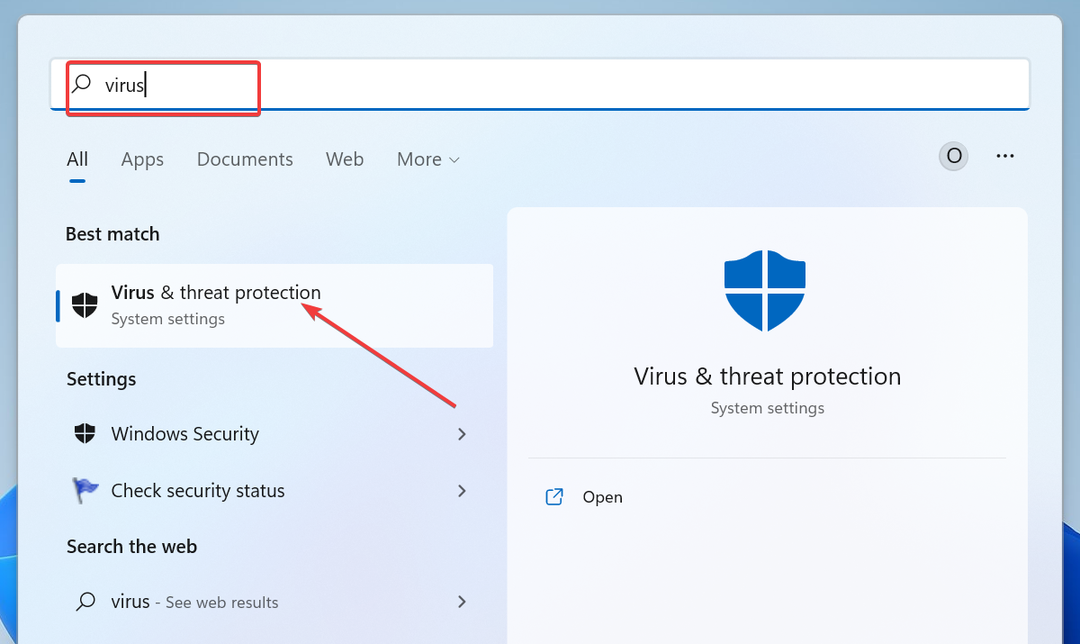
- Klikkaa Hallinnoi asetuksia linkki.
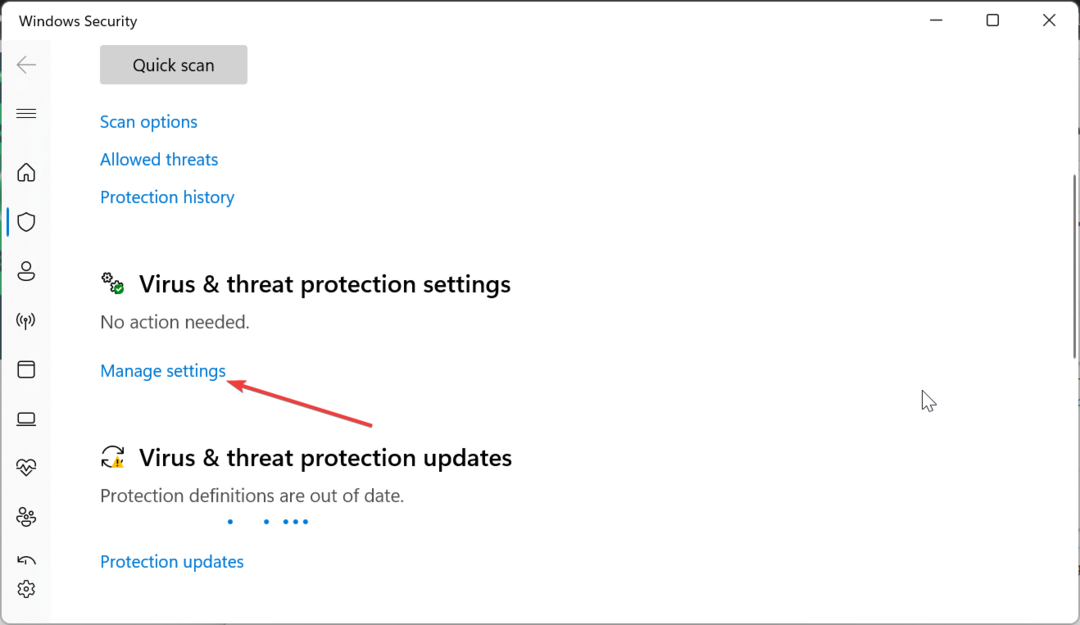
- Kytke nyt kytkin päälle Reaaliaikainen suojaus taaksepäin poistaaksesi sen käytöstä.
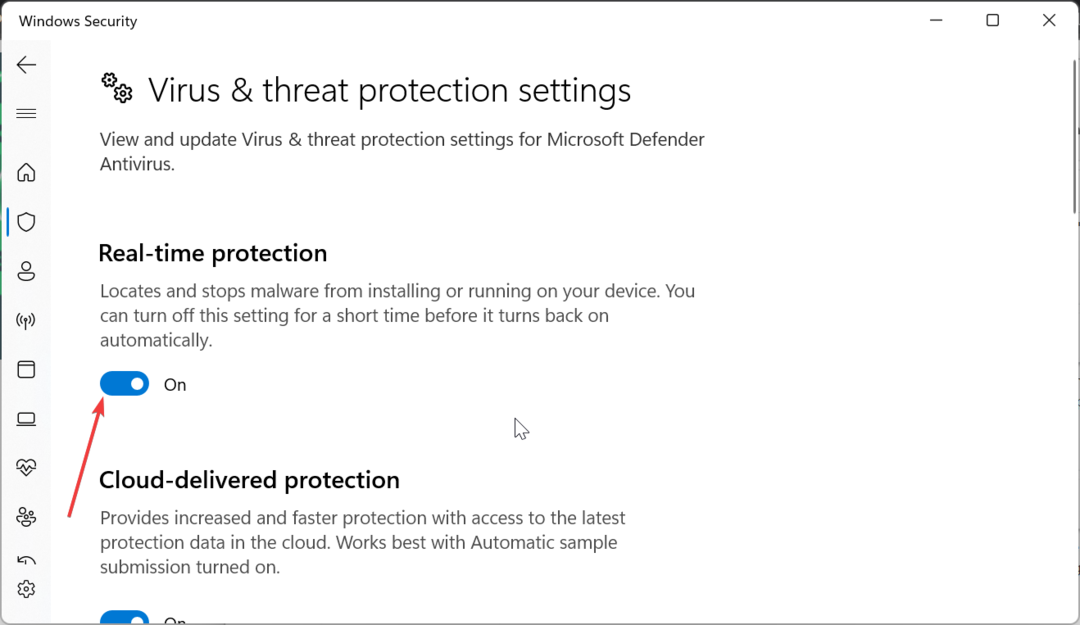
- Jos käytät kolmannen osapuolen virustorjuntaa, napsauta sen kuvaketta hiiren kakkospainikkeella tehtäväpalkissa ja valitse Poista käytöstä.
- Seuraavaksi, jos kolmannen osapuolen poistaminen käytöstä ei auta, paina Windows näppäin + R, tyyppi appwiz.cplja napsauta OK.
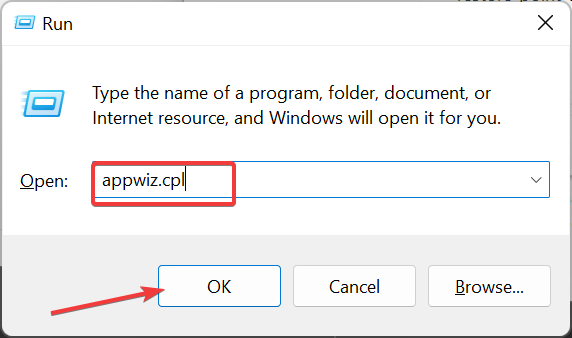
- Napsauta sovellusta hiiren kakkospainikkeella ja valitse Poista asennus vaihtoehto.
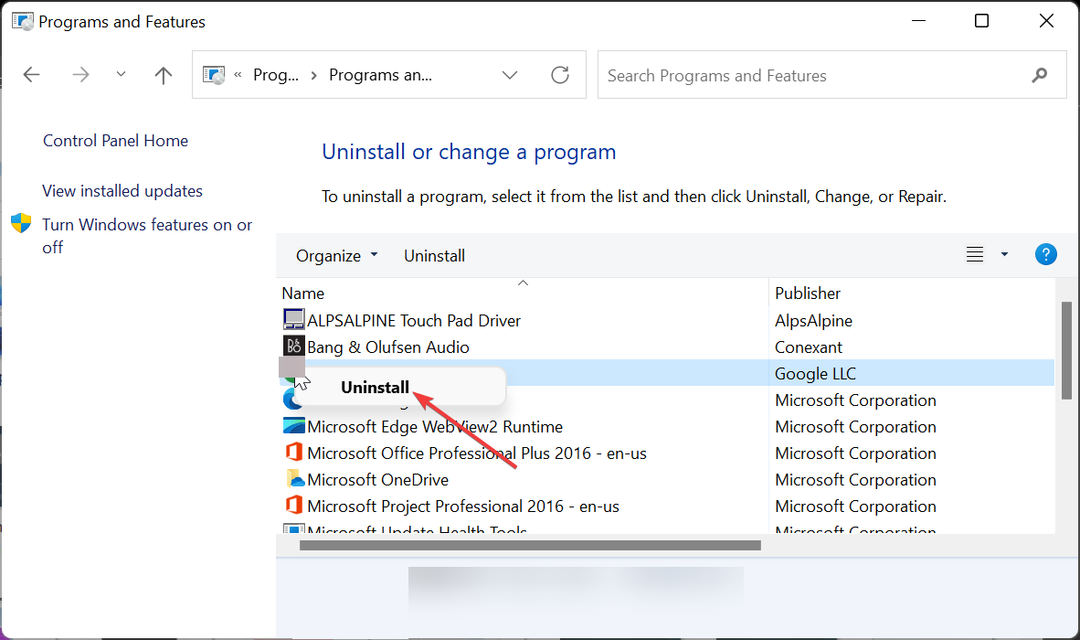
- Viimeistele prosessi noudattamalla näytön ohjeita.
Ensimmäinen asia, joka kannattaa kokeilla, onko Roblox jumissa määrittämisessä, on tarkistaa, eikö virustorjunta estä sitä. Voit olla varma, että voit poistaa suojausohjelmiston väliaikaisesti käytöstä.
Jos tämä ei auta, sinun on poistettava kolmannen osapuolen virustorjunta ja käynnistettävä Roblox uudelleen.
- SDL2.dll ei löydy: kuinka korjata tai ladata se uudelleen
- rbxfpsunlocker.dll: mikä se on ja kuinka se ladataan
- Virhekoodi 264 Robloxissa: 3 tapaa korjata se
2. Käytä VPN: ää
Sijaintiongelmat ovat yksi tärkeimmistä syistä, miksi Roblox saattaa juuttua loputtomaan määrityssilmukkaan. Onneksi voit kiertää tämän käyttämällä parasta VPN-palvelua.
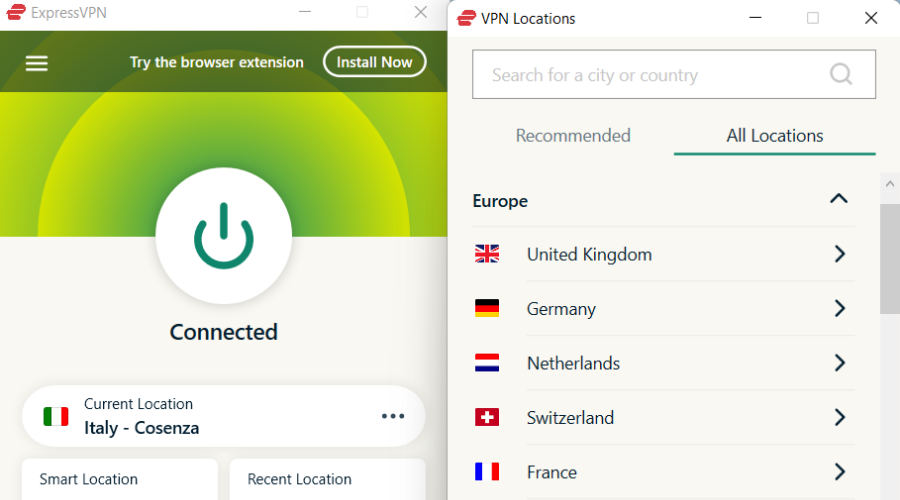
ExpressVPN on erinomainen ohjelmisto, jonka avulla voit vaihtaa paikasta toiseen vain muutamalla hiiren napsautuksella.
Asiantuntijan vinkki:
Sponsoroitu
Joitakin PC-ongelmia on vaikea ratkaista, varsinkin kun on kyse puuttuvista tai vioittuneista Windowsin järjestelmätiedostoista ja arkistoista.
Muista käyttää erityistä työkalua, kuten Fortect, joka skannaa ja korvaa rikkinäiset tiedostosi uusilla versioilla arkistostaan.
Sen avulla voit myös ohittaa kaikki sijaintirajoitukset ilman, että sinua havaitaan, ja se voi ratkaista useimmat sijaintiin liittyvät ongelmat ilman hälyä.
Lisäksi ExpressVPN: ssä on salamannopeita nopeuksia, DDoS-suojaus ja rajoittamaton kaistanleveys, jotta saat kaiken irti pelikokemuksestasi.

ExpressVPN
Pelaa Robloxia räjähtävän nopeilla nopeuksilla, vahvalla suojauksella ja ilman kaistanleveyden säätöä.3. Tyhjennä sovelluksen välimuisti
- paina Windows näppäin + R, tyyppi %sovellustiedot%ja napsauta OK.
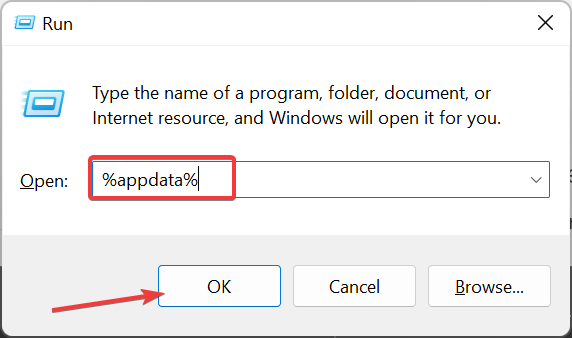
- Klikkaa Sovellustiedot linkki yläosassa.
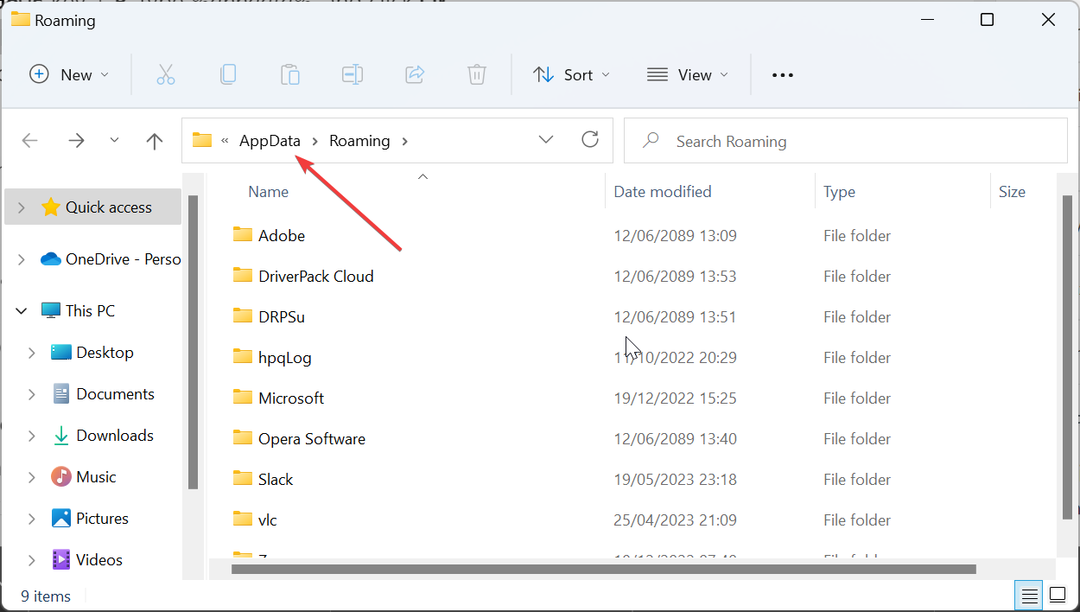
- Kaksoisnapsauta nyt Paikallinen kansio avataksesi sen.
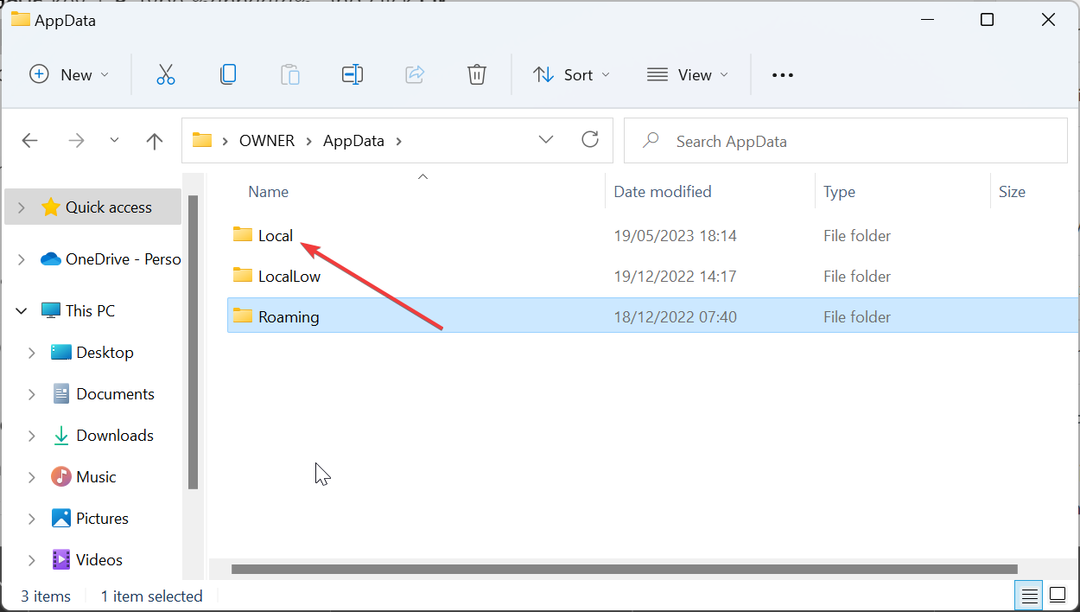
- Napsauta lopuksi hiiren oikealla painikkeella Roblox kansio ja valitse Poistaa.
Jos Roblox on jumissa määrittämisessä yrittäessäsi päivittää sitä, se voi johtua sovellusvälimuistiin liittyvistä ongelmista.
Joten sinun on tyhjennettävä Roblox-välimuisti ja aloitettava päivitysprosessi uudelleen.
4. Asenna Roblox uudelleen
- paina Windows avain, tyyppi ohjataja valitse Ohjauspaneeli.
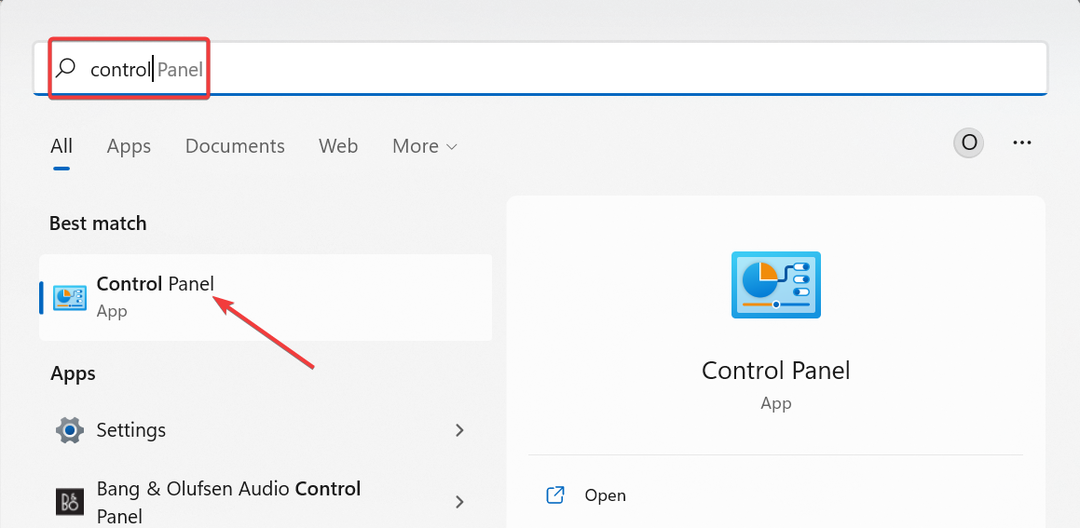
- Nyt, napsauta Poista ohjelman asennus alla Ohjelmat vaihtoehto.
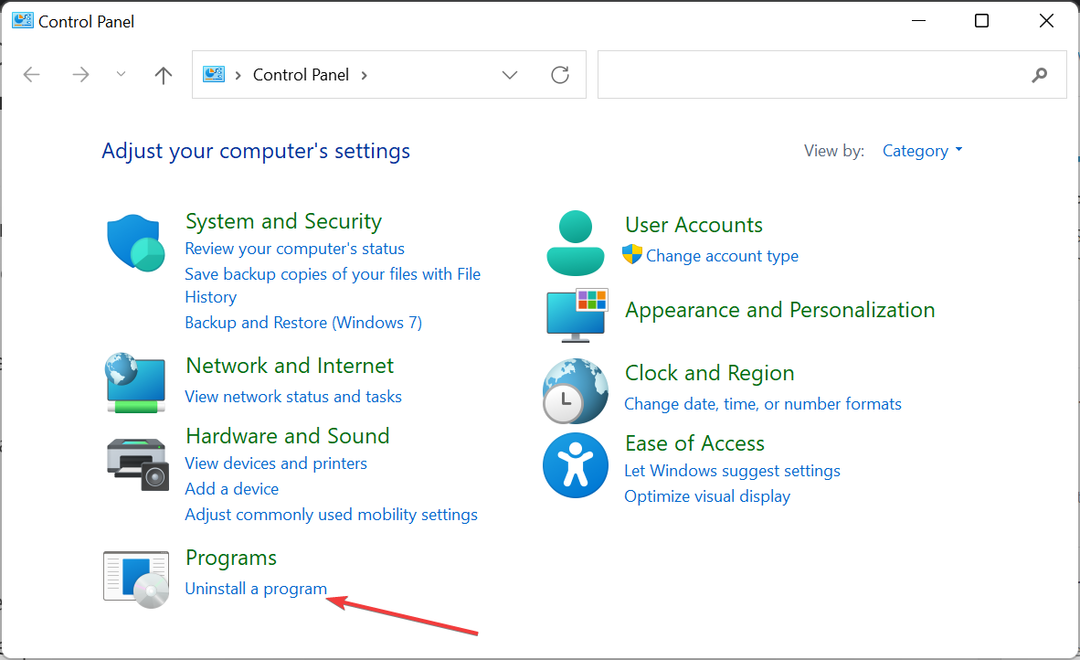
- Napsauta seuraavaksi Roblox vaihtoehto ja valitse Poista asennus huipulla.

- Suorita asennuksen poisto loppuun noudattamalla näytön ohjeita.
- Siirry lopuksi viralliselle verkkosivustolle ladataksesi uusin sovellusversio.
Jos Roblox pysyy jumissa määrittämisessä, sinun on poistettava sovellus. Tämän pitäisi poistaa ongelmat, jotka estävät päivitysprosessin läpimenon.
Kun poistoprosessi on valmis, sinun on siirryttävä viralliselle verkkosivustolle ladataksesi sovelluksen uusin versio.
Olemme päässeet tämän oppaan loppuun, joka koskee määritysongelman jumiutuneen Robloxin korjaamista. Uskomme, että sinun pitäisi nyt pystyä korjaamaan ongelma, jos noudatat ohjeita huolellisesti.
Jos haluat tietää nopeimmat tavat päivittää Roblox tietokoneellasi, katso kattava opas.
Kerro meille alla olevissa kommenteissa ratkaisu, joka auttoi sinua korjaamaan tämän ongelman.
Onko sinulla edelleen ongelmia?
Sponsoroitu
Jos yllä olevat ehdotukset eivät ratkaisseet ongelmaasi, tietokoneessasi saattaa esiintyä vakavampia Windows-ongelmia. Suosittelemme valitsemaan all-in-one-ratkaisun, kuten Fortect korjata ongelmat tehokkaasti. Asennuksen jälkeen napsauta vain Näytä&Korjaa -painiketta ja paina sitten Aloita korjaus.


![Roblox-näytönohjainongelmien korjaaminen [Pikaopas]](/f/3544bfd97d1fba85cad7ca52a9bfdd83.jpg?width=300&height=460)